
Editor PHP Baicao mengajar anda cara menyediakan kaedah pembayaran Google Chrome dengan mudah! Tambah, edit atau padam kaedah pembayaran dalam Google Chrome hanya dalam beberapa langkah mudah, menjadikan beli-belah dalam talian dan pembayaran pantas dan mudah. Panduan ini akan memberikan anda tutorial grafik terperinci untuk membantu anda menguasai tetapan kaedah pembayaran Google Chrome dengan mudah.

1 Klik dua kali untuk membuka perisian dan klik ikon tiga titik di penjuru kanan sebelah atas.
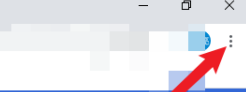
2 Kemudian klik "Tetapan" dalam senarai pilihan di bawah.
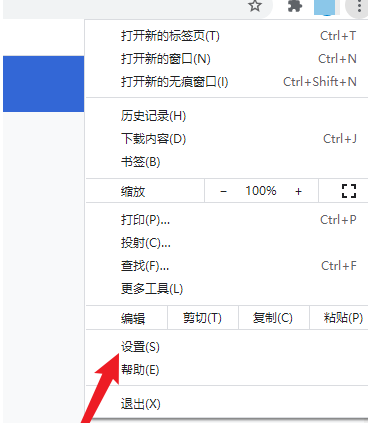
3 Dalam tetingkap yang terbuka, klik pilihan "Anda dan Google" di lajur kiri.
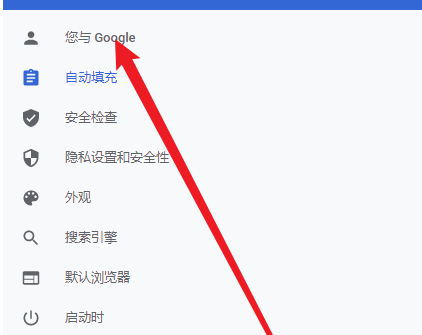
4 Kemudian klik "Kaedah Pembayaran" di sebelah kanan.
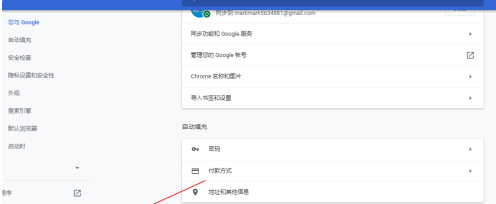
5. Kemudian klik butang "Tambah".
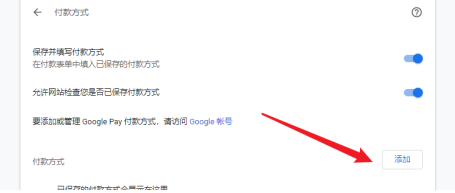
6. Akhir sekali, tambah kaedah pembayaran yang sesuai pada tetingkap yang diberikan.
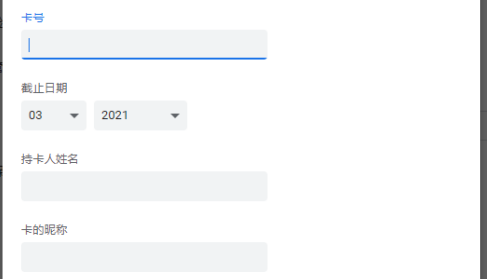
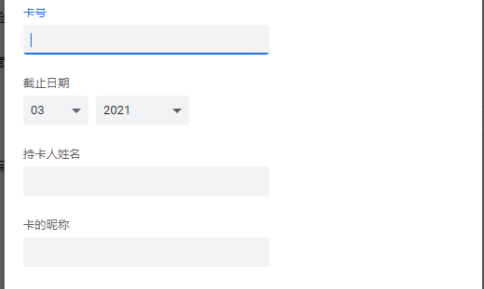
Mengenai [Bagaimana untuk menetapkan kaedah pembayaran pada Google Chrome? Kandungan "Pengenalan kepada langkah menyesuaikan kaedah pembayaran dalam Google Chrome" dikongsi di sini Untuk lebih banyak tutorial tentang Google Chrome, sila nantikan perkongsian dalam keluaran seterusnya!
Atas ialah kandungan terperinci Bagaimana untuk menetapkan kaedah pembayaran pada Google Chrome. Untuk maklumat lanjut, sila ikut artikel berkaitan lain di laman web China PHP!
 Penyelesaian kepada Google Chrome tidak berfungsi
Penyelesaian kepada Google Chrome tidak berfungsi
 pelayar Ethereum pertanyaan mata wang digital
pelayar Ethereum pertanyaan mata wang digital
 Apakah yang termasuk storan penyulitan data?
Apakah yang termasuk storan penyulitan data?
 Perbezaan antara kursus python dan kursus c+
Perbezaan antara kursus python dan kursus c+
 Apakah empat model IO utama di Jawa?
Apakah empat model IO utama di Jawa?
 Buku nota kad grafik dwi
Buku nota kad grafik dwi
 Bagaimana untuk menaik taraf sistem Hongmeng pada telefon bimbit Honor
Bagaimana untuk menaik taraf sistem Hongmeng pada telefon bimbit Honor
 Bagaimana untuk membuka akaun mata wang digital
Bagaimana untuk membuka akaun mata wang digital




